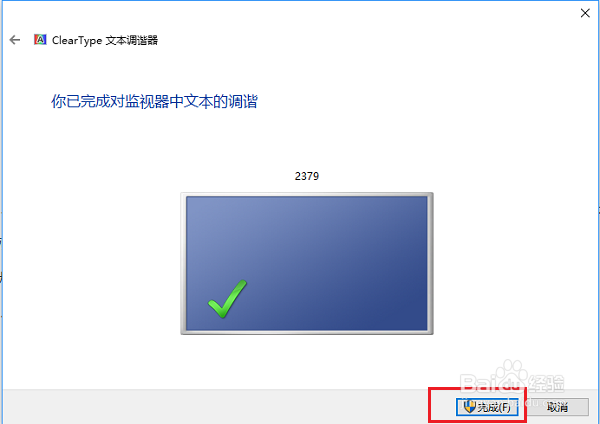1、第一步在win10系统上打开控制面板,点击“外观和个性化”,如下图所示:
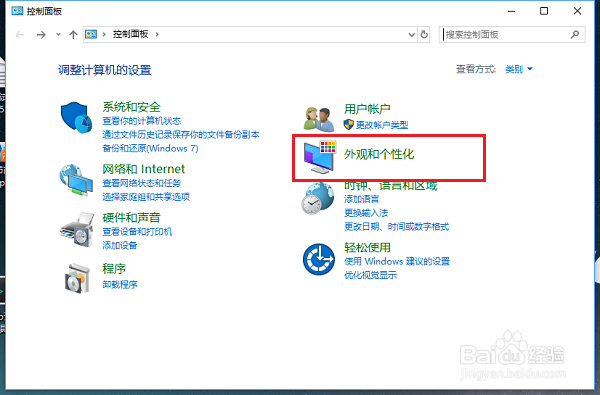
2、第二步进去外观和个性化界面之后,点击“字体”,如下图所示:
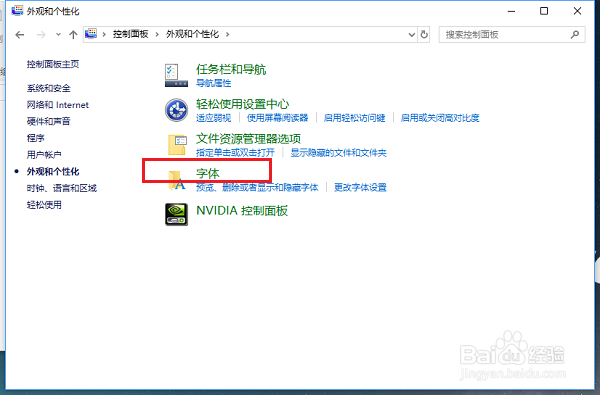
3、第三步在字体界面点击“调整ClearType文本”,如下图所示:
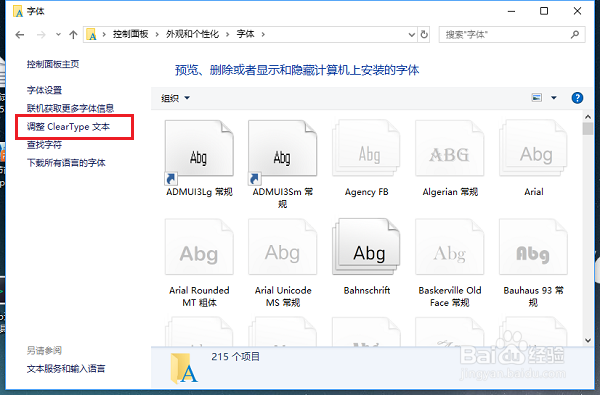
4、第四步进去ClearType文本调谐器之后,勾选“启用ClearType”,点击下一步,如下图所示:
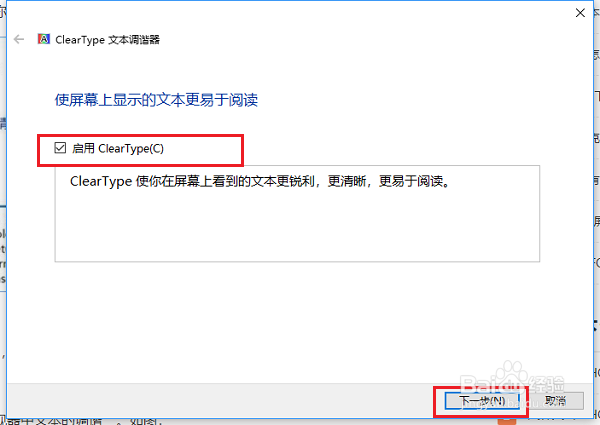
5、第五步进去之后,首先是监视器当前的文本调谐度,点击下一步,然后有五步字体让选择,哪个更清晰,可以根据自己的判断选择哪种屏幕字体更清晰,也可以采取默认,点击下一步,如下图所示:
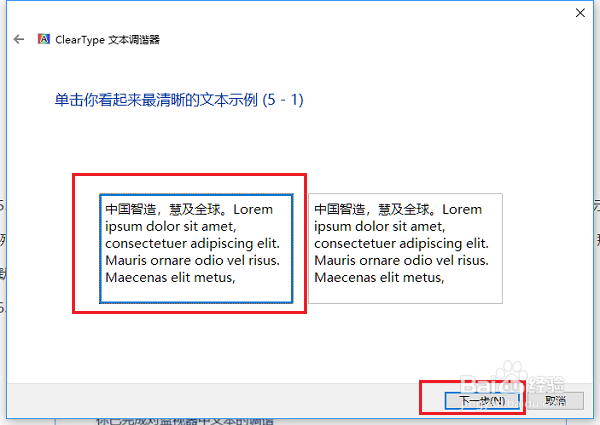
6、第六步完成监视器对文本的调谐之后,点击完成就设置完成了,如下图所示: